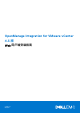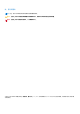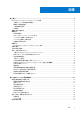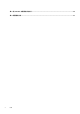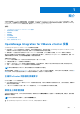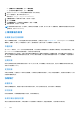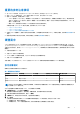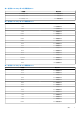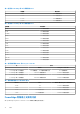Install Guide
Table Of Contents
- OpenManage Integration for VMware vCenter 4.3 版 Web 用戶端安裝指南
- 簡介
- OpenManage Integration for VMware vCenter 授權
- 重要的參考注意事項
- 硬體需求
- 軟體需求
- 連接埠資訊
- 先決條件核對清單
- 安裝、設定與升級 OMIVV
- VMware vCenter 的裝置組態
- 從 Dell EMC 支援網站存取文件
- 相關說明文件
● 在授權標籤中的軟體授權旁,按一下購買授權。
● 在入門標籤的基本工作底下,按一下購買授權。
2. 將您從 Dell Digital Locker 下載的授權檔案儲存到一個已知位置。
3. 在 Web 瀏覽器中,輸入管理主控台的 URL。
使用此格式:https://<ApplianceIPAddress>
4. 在管理主控台 登入視窗中輸入密碼,然後按一下登入。
5. 按一下上傳授權。
6. 在上傳授權視窗中,若要瀏覽至授權檔案,請按一下瀏覽。
7. 選取授權檔案,然後按一下上傳。
註: 授權檔案可能會封裝在 .zip 檔案中。請確定您有解壓縮 .zip 檔案,並只有上傳 .xml 授權檔案。授權檔案可能會根據您的訂單
號碼命名,例如 123456789.xml。
上傳授權後的選項
新購買產品的授權檔案
當您下單購買新授權時,Dell 會透過電子郵件發出訂單確認信,接著您可以造訪 Dell Digital Locker,從 Dell Digital Locker 下載新的授
權檔案。授權為 .xml 格式。如果授權是 .zip 格式,請先解壓縮 .zip 檔以取得 .xml 授權檔案,然後再上傳。
堆疊授權
從 OMIVV 2.1 版開始,OMIVV 可以堆疊多個標準授權,以將支援的主機數量提高為上傳授權的主機總數。評估授權無法堆疊。支援
的 vCenter Server 無法藉由堆疊增加數量,必須使用多台應用裝置。
堆疊授權有某些功能上的限制。如果在現有的標準授權到期前即上傳新的標準授權,則授權會堆疊。如果授權已到期且新授權已上
傳,則只有使用新授權的主機數量有受到支援。如果已上傳多個授權,則支援的主機數量會是最後一次上傳授權時,未過期授權中
的主機總數。
過期授權
超出支援期限的授權 (通常是從購買日起算 3 或 5 年) 無法上傳。如果授權在上傳之後才過期,則您可以繼續使用現有主機的功能,
但無法升級到新版 OMIVV。
更換授權
如果訂單有問題,您會收到 Dell 寄來的更換授權,內含與先前授權相同的權利 ID。當您上傳更換授權時,先前使用相同權利 ID 上傳
的授權即會遭到更換。
強制執行
裝置更新
當所有授權都過期時,裝置就不會允許更新至更新的版本。因此在升級裝置之前,請先取得並上傳新授權。
評估授權
評估授權到期時,有幾個關鍵區域會停止運作,並顯示錯誤訊息。
新增主機至連線設定檔
當您在連線設定檔新增主機時,如果授權第 11 代或更新版本主機的數目,超過授權的數目,就無法額外新增主機。
6 簡介